Содержание
Пишет типа ошибка передачи или ошибка сервера. что может быть?
Для того, чтобы ответить на вопрос, требуется авторизоваться или зарегистрироваться

Это распространенная проблема. Наверное, вы пользуетесь стандартным программным обеспечением для набора SMS-сообщений. В таком случае решить эту проблему не получится. Единственный выход писать короткие SMS-сообщения или, как вариант, попробуйте установить другие приложения для SMS. В Play Маркете их много. Установите GO SMS Pro или Handcent SMS, они очень популярны и возможно помогут обойти проблему с преобразованием SMS в MMS.
- Ответ понравился: 1

У Вас происходит конвертация SMS в MMS. Скачайте и установите на телефон приложение Handcent SMS И отправляете SMS сообщения через него, предварительно зайдя в настройки в пункт "Отправка сообщений" и уберите галочку с "Автоконвертации в MMS".
В старых простых телефонах отправить длинное смс было просто — оно разбивалось на несколько коротких смс и доставлялось адресату по частям. В смартфонах на андроиде длинное смс преобразуется в ммс и приходит адресату в виде мультимедийного сообщения.
Почему длинные смс преобразуются в ммс
Преобразование смс в ммс происходит по разным причинам:
- чтобы избежать ошибки приема-передачи смс на разных устройствах;
- передача одного ммс может быть дешевле отправки нескольких смс;
- ограничение мобильной сети.
Это неудобно. Не у каждого на телефоне настроен прием ммс. Да, есть Viber и другие сервисы общения через интернет. Но как быть, если необходимо отправить длинное сообщение именно в виде смс?
Преобразование смс в ммс — как отключить
Первое, что приходит в голову — покопаться в настройках телефона. Но ни в настройках приложения СМС, ни в настройках самого андроида нет возможности отключить преобразование смс в ммс.
Для этого в плей маркете есть альтернативные программы отправки смс. С их помощью Вы сможете отправить длинные смс, и, если программа понравиться, установить ее программой для приема-отправки смс по умолчанию.
Go SMS Pro
Одна из лучших альтернативных программ для приема-отправки смс на андроиде. Функционал богатый, но нам сейчас нужна только одна функция. Находится она по пути «Настройки — Основные — Дополнительные настройки — Разбивка больших сообщений».
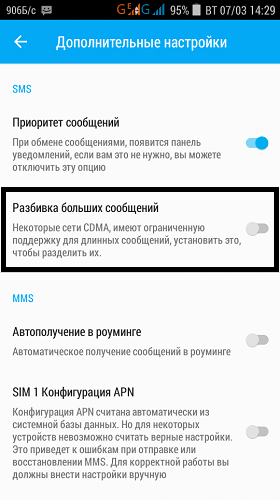
Если функция выключена, смс не будут преобразовываться в ммс.
Handcent SMS
Приложение Handcent SMS тоже позволяет отправлять длинные сообщения без преобразования их в ммс. Но эта программа не настолько удобная, как Go SMS Pro. Хотя бы потому, что при первом запуске она предлагает скачать собственный языковой пакет для полноценной работы.
После установки программ надо будет установить их приложениями по умолчанию для работы с СМС. Если интерфейс и функции программ Вам понравятся больше, чем родное приложение, используйте их. Если нет, просто удалите их.

В подавляющем большинстве случаев при установке новой SIM-карты смартфон автоматически получает настройки ММС и мобильного интернета. Но иногда могут возникать сбои, в результате чего пользователю приходится вручную задавать нужные параметры. В этой статье мы расскажем, как настроить ММС на Андроиде.
Где находятся настройки ММС
Чтобы открыть ММС настройки, необходимо выполнить следующие действия:
Шаг 1. Запустите приложение Настройки и выберите раздел «SIM карты и мобильные сети».

Шаг 2. Выберите SIM карту, для которой нужно настроить ММС.

Шаг 3. Нажмите кнопку «Точки доступа».

Шаг 4. Выберите точку доступа для ММС и в следующем окне задайте параметры, необходимые для корректного приема и отправки мультимедийных сообщений.

Шаг 5. Нажмите кнопку «Сохранить».

Настройки MMS точек доступа различаются у разных операторов мобильной связи. Чтобы сэкономить ваше время, мы собрали ссылки на соответствующие настройки ММС для гаджетов под управлением Android крупнейших провайдеров России и ближнего зарубежья:
Как отправить ММС с Андроида
Раньше (на кнопочных телефонах), чтобы отправить ММС, нужно было выбирать соответствующую опцию в меню сообщений. В современных смартфонах все гораздо проще: достаточно прикрепить, например, фотографию, к текстовому сообщению, чтобы оно автоматически преобразовалось в мультимедийное. Это работает и в обратную сторону – удалив все мультимедиа файлы из создаваемого ММС, вы превратите его в СМС сообщение.


Заключение
Настроить ММС на Андроид очень просто – достаточно воспользоваться данным руководством – и уже через пару минут вы сможете отправлять и принимать мультимедийные сообщения на вашем смартфоне.


